9o0gle.com est un pirate de navigateur, c’est à dire un site destiné à être placé contre votre gré à la place de votre page d’accueil et votre navigateur par défaut. 9o0gle.com est installé de manière à ce que vous ne puissiez plus l’enlever et que vous soyez ainsi obligé d’utiliser le moteur de recherche présent sur cette page et de cliquer sur les liens présent.
9o0gle.com imite Google en reprenant son nom et en affichant son logo, de sorte que les personnes les moins expérimentés ne se doutent de rien.
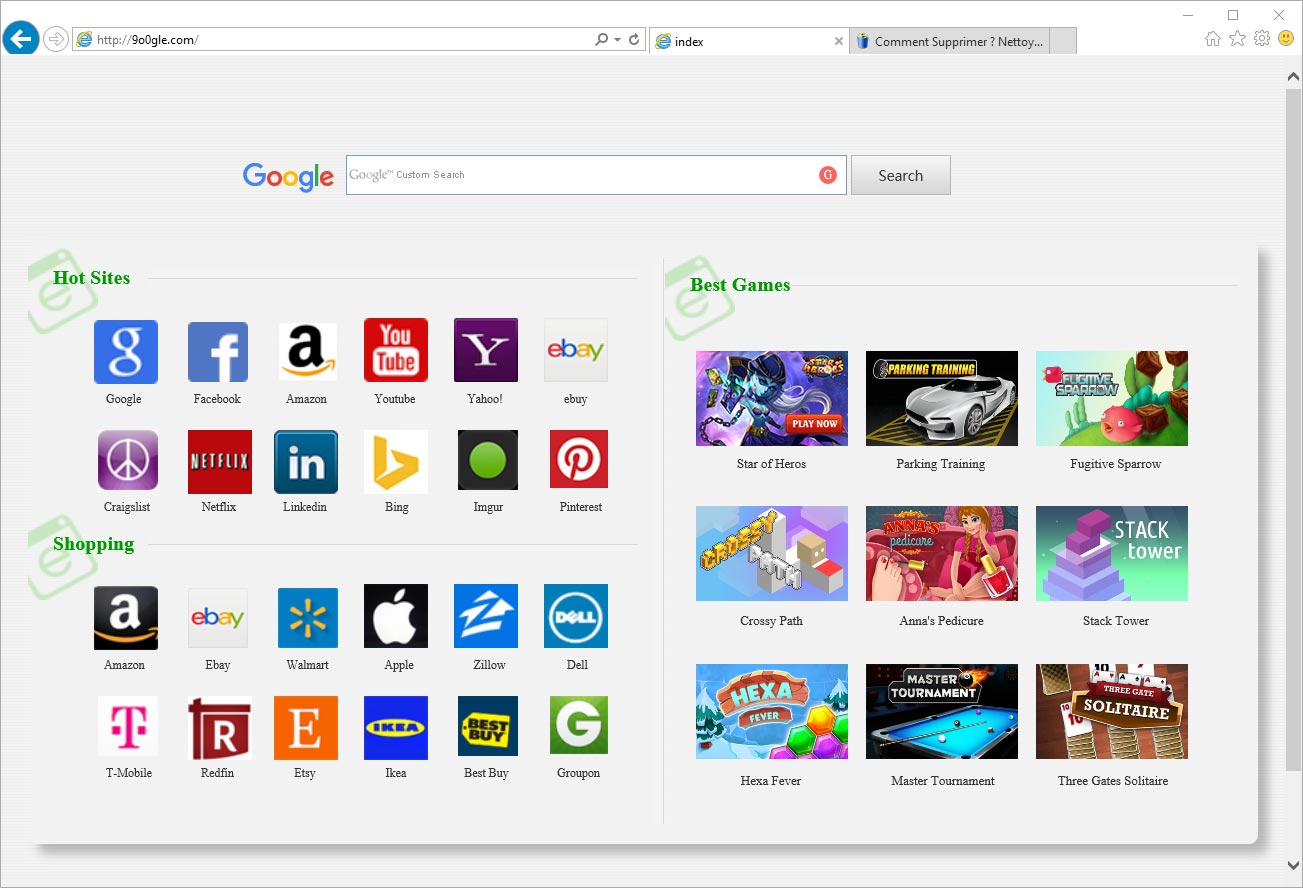
En utilisant le moteur de recherche vous êtes redirigé sur Goocle Custom Search, l’auteur de 9o0gle.com sera rémunéré chaque fois que vous cliquerez sur des liens sponsorisés, d’ou l’intérêt pour lui d’installer de manière permanent son site en page d’accueil chez un maximum de personnes.
Tous les autres liens sur la page représentés par des icônes Facebook, Amazon, Youtube, Ebay etc vous redirige sans exception sur yeabests.cc qui vous redirigera ensuite sur le site que vous vouliez initialement, un bon moyen de générer du trafic pour se parasite que nous avions déjà listés dans nos guides de désinfections au mois de mars 2016.
Pour supprimer 9o0gle.com suivez l’intégralité du guide ci-dessous, les outils proposés sont gratuits contrairement à ceux proposés sur la plupart des sites prétendant vous aider.

Comment supprimer 9o0gle.com ?
Suivez bien l'ensemble des étapes ci-dessous pour éliminer 9o0gle.com. Si vous avez des difficultées durant la procédure, dirigez-vous dans la rubrique Demander de l'aide du site pour nous exposer ce qui ne va pas.
Supprimer 9o0gle.com avec AdwCleaner
AdwCleaner est un outil de nettoyage qui permet d'éradiquer 9o0gle.com mais également des spywares peut-être présents dans votre ordinateur.
- Récupérez AdwCleaner en appuyant sur le bouton suivant :
Téléchargez AdwCleaner - Double-cliquez sur adwcleaner.exe pour ouvrir l'utilitaire.
- Appuyez sur le bouton Scanner
- Une fois que le scan est achevé, appuyez sur le bouton Nettoyer pour effacer les problèmes trouvés.
- Rédémarrez votre PC si Adwcleaner vous le demande.
Supprimer 9o0gle.com avec le programme MalwareBytes Anti-Malware
Malwarebytes Anti-Malware est un logiciel qui va effacer de votre ordinateur les menaces que des anti-virus ordinaires ne détectent généralement pas (comme les publiciels et les programmes espions, entre autres). Si vous souhaitez être protégé contre ce genre d'ennuis, la version Premium de MalwareBytes Anti-Malware est un très bon investissement qui mettra votre PC à l'abri (le logiciel est vendu 22.95 euros et vous pouvez l'installer sur 3 de vos ordinateurs).
- Téléchargez MalwareBytes Anti-Malware :
Version Premium Version Gratuite (sans fonctionnalité de protection) - Double-cliquez sur le fichier téléchargé afin de lancer l'installation de MalwareBytes Anti-Malware.
- Cliquez sur le bouton orange Corriger Maintenant à droite de la mention Aucun examen n'a été réalisé sur votre système
- Une fois que le scan est achevé, appuyez sur le bouton Supprimer la selection.
- Rédémarrez votre PC à la fin du scan si l'utilitaire vous y invite.
Supprimer 9o0gle.com avec ZHPCleaner
ZHPCleaner est un programme gratuit ne requérant pas d'installation développé pour lutter contre les pirates de navigateurs et certains scarewares. Son principal but est donc de supprimer les redirections des navigateurs et de détruire les indésirables de votre PC.
- Désactivez temporairement Avast si ce dernier est présent sur votre système.
- Téléchargez ZHPCleaner en appuyant sur le bouton ci-après :
Téléchargez ZHPCleaner - Double-cliquez sur ZHPCleaner.exe pour démarrer l'utilitaire.
- Acceptez la licence.
- Cliquez sur Scanner, puis une fois l'analyse terminée, appuyez sur Nettoyer.
- Appuyez sur Non si l'outil vous demande si vous souhaitez ouvrir l'interface de réparation.
- Rédémarrez votre PC dans le cas où l'utilitaire vous y invite.
Réinitialiser votre navigateur (si besoin)
Si vous voyez encore des traces de 9o0gle.com après avoir suivi l'ensemble des étapes de ce guide vous pouvez réinitialiser votre navigateur en effectuant la manipulation suivante :
- Ouvrez Google Chrome et appuyez sur le bouton
 en haut à droite du navigateur.
en haut à droite du navigateur. - Dirigez-vous en bas de la page et appuyez sur Afficher les paramètres avancés.
- Allez encore tout en bas de la page et appuyez sur Réinitialiser les paramètres du navigateur.
- Cliquez à nouveau sur le bouton Réinitialiser.

- Téléchargez ResetBrowser :
Télécharger ResetBrowser - Enregistrez le fichier resetbrowser.exe sur votre bureau et double-cliquez sur le fichier.
- on vous explique ce qui va se passer concrètement sur votre PC, appuyez sur Ok.
- Appuyez sur Réinitialisez Chrome et attendez.
- Quand ResetBrowser a terminé, appuyez sur Ouvrir Chrome et 9o0gle.com devrait avoir disparu.
- Lancez Mozilla Firefox.
- Dans la barre d’adresse de Firefox tapez about:support.
- Sur la page qui s’affiche cliquez sur le bouton Réparer Firefox.

- Téléchargez ResetBrowser :
Télécharger ResetBrowser - Enregistrez le fichier resetbrowser.exe sur votre bureau et double-cliquez dessus.
- ResetBrowser vous précise ce qu'il va faire précisément sur votre PC, cliquez sur Ok.
- Appuyez sur Réinitialisez Firefox et attendez.
- Dès que ResetBrowser a terminé, appuyez sur Ouvrir Firefox et 9o0gle.com devrait être effacé.

- Téléchargez ResetBrowser :
Télécharger ResetBrowser - Enregistrez le fichier resetbrowser.exe sur votre bureau et double-cliquez dessus.
- ResetBrowser vous détaille ce qu'il va faire précisément sur votre PC, cliquez sur Ok.
- Cliquez sur Réinitialisez Internet Explorer et attendez.
- Lorsque ResetBrowser a terminé, appuyez sur Ouvrir Internet Explorer et vous devriez être débarrassé de 9o0gle.com
Remettre en place votre page d'accueil personnelle (si besoin)
- Ouvrez Chrome puis cliquez sur le bouton
 en haut à droite du navigateur.
en haut à droite du navigateur. - Allez dans la rubrique Au démarrage, et cochez Ouvrir une page spécifique ou un ensemble de pages, et cliquez sur Ensemble de pages.
- Supprimer/remplacer l’URL non désirée et cliquez sur OK.
- Dans la section Recherche, vérifiez que votre moteur habituel est bien selectionné, si ce n'est pas le cas cliquez sur Gérer les moteurs de recherche.
- Effacez les moteurs encore présents qui vous semblent louches en cliquant sur X lorsque vous survolez chaque ligne.
- Appuyez sur Utiliser par défaut sur le moteur que vous souhaitez utiliser pour vos recherches.
- Lancez Firefox et appuyez simultanément sur Alt + O.
- Choisissez Options puis allez dans l’onglet Général et modifiez la Page d’accueil. Cliquez sur OK.
- Cliquez sur la loupe en haut à droite de votre navigateur, à gauche dans la zone de recherche.
- Sélectionnez Modifier les paramètres de recherche.
- S'il est toujours présent dans la liste, sélectionnez-le moteur de recherche indésirable et cliquez sur Supprimer puis sur OK.
- Démarrez votre navigateur et appuyez en même temps sur les touches Alt + U.
- Choisissez Options Internet.
- Cliquez sur l’onglet Général et supprimer/remplacer la Page d’accueil. Cliquez sur OK.
- Appuyez à nouveau sur les touches Alt + U, et choisissez Gérer les modules complémentaires.
- Cliquez sur Fournisseurs de recherche dans le menu sur la gauche, sélectionnez le moteur de recherche non désiré s'il est toujours là et cliquez sur Supprimer.





